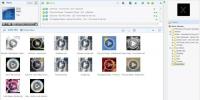Cómo cerrar sesión en otros usuarios de Windows 10
Los sistemas operativos de escritorio no están diseñados para usuarios individuales. Es posible que tengamos computadoras portátiles que son utilizadas exclusivamente por una persona, pero el sistema operativo que ejecutan puede admitir múltiples usuarios. Para cada usuario que agregue, se crea una carpeta de usuario separada y el usuario obtiene sus propias bibliotecas y su propia configuración del sistema, incluido un fondo de pantalla, aplicaciones predeterminadas y su propio diseño del menú Inicio. Se pueden iniciar sesión en varios usuarios en una máquina con Windows, pero puede cerrar sesión en otros usuarios sin tener que cambiar a ellos. Así es cómo.
Cerrar sesión en otros usuarios
Abra el Administrador de tareas con derechos administrativos y vaya a la pestaña Usuarios. La pestaña Usuarios le mostrará todos los usuarios que han iniciado sesión actualmente en el sistema y la cantidad de CPU y RAM que usa cada usuario. Su usuario, aquel en el que ha iniciado sesión, también aparecerá en la lista.

Haga clic con el botón derecho en el usuario que desea cerrar sesión y seleccione la opción "Cerrar sesión". No hace falta decir que cuando cierre la sesión de otros usuarios en Windows 10, todas las aplicaciones, archivos y carpetas que estén abiertos se cerrarán. No se perderá nada que no se guarde automáticamente, por ejemplo, si el usuario tiene un documento de Microsoft Word abierto, la función de guardado automático es lo único que salvará su trabajo.

Si no desea pasar por el Administrador de tareas, también puede usar el símbolo del sistema para cerrar sesión en otros usuarios.
Abra el símbolo del sistema con derechos administrativos, o si es el administrador, abra una ventana simple del símbolo del sistema y ejecute el siguiente comando en ella;
sesión de consulta
Esto mostrará una lista de todos los usuarios que actualmente han iniciado sesión en el sistema. Tome nota de la identificación asignada a cada usuario. Necesitará la ID de usuario para que el comando cierre la sesión del usuario.
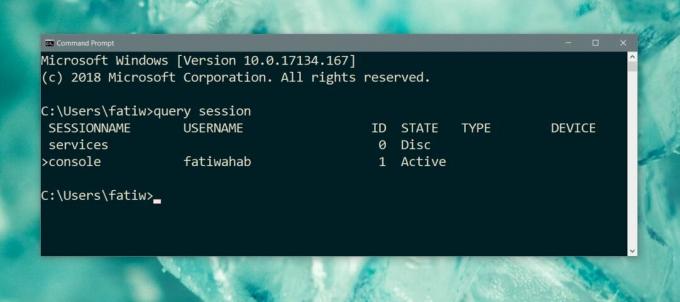
Para cerrar la sesión del usuario, ejecute el siguiente comando.
ID de cierre de sesión No.
Ejemplo
cierre de sesión 1
Con el símbolo del sistema, no recibirás una alerta que te diga que el usuario que estás cerrando perderá trabajo si no se guarda primero y que todas las aplicaciones y carpetas se cerrarán.
Recuerde que cuando cierra sesión en otros usuarios, pueden perder el trabajo. Por malo que sea, no hay pérdida de datos confidenciales, pero eso no significa que deba cerrar sesión en otros usuarios solo porque puede hacerlo. Si somos completamente honestos, un usuario puede mantener presionada la tecla botón de encendido y apague el sistema cerrando la sesión de todos para que su trabajo desaparezca de todos modos, así que cerrar la sesión de otros usuarios cuando no tiene una buena razón para hacerlo no es lo mejor que puede hacer en un sistema compartido.
Buscar
Mensajes Recientes
Weezo: comparta, transfiera y obtenga acceso remoto al contenido del disco duro
Weezo es una aplicación de acceso remoto / uso compartido de archiv...
Geany es IDE ligero con compilador incorporado, ahora para Windows
Hemos defendido previamente Geany para usuarios de Linux en nuestro...
Ver y extraer atributos de video y audio de archivos multimedia con MediaInfo
Información de los medios es una aplicación minúscula que está escr...